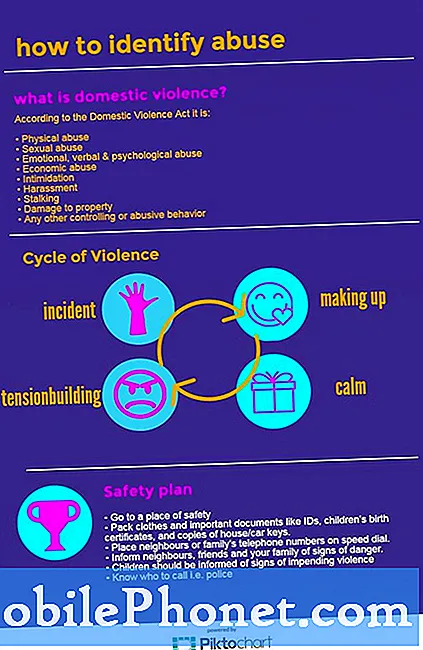Contenido
Algunos usuarios informaron que las videollamadas fallan porque la cámara no funciona en Hangouts. Esto puede ser un gran problema si desea programar una videoconferencia con un colega o amigo, ya que es posible que pueda verlos, pero ellos no pueden verlo a usted. Si bien puede ser un problema muy molesto, en realidad es bastante fácil de solucionar.
En esta publicación, lo guiaré en la solución de problemas de su teléfono Android que no puede realizar videollamadas con Google Hangouts debido a un problema con la cámara. Intentaremos analizar todas las posibilidades y luego descartarlas una tras otra hasta que podamos averiguar cuál es realmente el problema y, con suerte, solucionarlo. Así que continúe leyendo, ya que podemos ayudarlo.
La cámara no funciona en Hangouts
Tiempo necesario : 12 minutos
El problema es que puede que el problema no sea con la cámara, sino solo con la aplicación o incluso con el firmware. De hecho, incluso podría deberse a un pequeño problema técnico. Esto es lo que debe hacer:
- Cierra Hangouts y vuelve a abrir
Si es la primera vez que se encuentra con este problema, es posible que se deba a un problema menor de la aplicación. Entonces, lo primero que debe hacer es cerrar Hangouts y luego abrirlo nuevamente para ver si funciona.
1. Simplemente toque la tecla Aplicaciones recientes y cierre Hangouts desde allí.
2. A continuación, abra el cajón de aplicaciones, busque Hangouts y tóquelo.
Intente hacer una videollamada y vea si la cámara ahora funciona correctamente.
- Desliza el dedo hacia arriba desde la parte inferior de la pantalla para abrir el cajón de la aplicación.
- Ve a la pantalla donde se encuentra la aplicación Hangouts.
- Mantenga pulsado su icono hasta que aparezcan las opciones.
- Toca Desinstalar y confírmalo.
- Una vez que la aplicación se haya desinstalado correctamente, inicie Play Store.
- Busca "Hangouts" y toca la aplicación Hangouts.
- Toque Instalar y espere hasta que el teléfono haya terminado de instalar la aplicación.
Y eso es prácticamente lo que debes hacer si no puedes hacer videollamadas porque la cámara no funciona en Hangouts.
Espero haber podido ayudar y, de ser así, apóyenos suscribiéndose a nuestro canal de Youtube. ¡Gracias por leer!
- Qué hacer si no puede recibir el correo electrónico de activación de Zoom
- La cámara con zoom no funciona en Android. ¡Así es como puede solucionarlo!
- El micrófono Zoom no funciona en Android. ¡Aquí está la solución!